
Dans l'article précédent « Partager des compétences pratiques sur Word : Comment formater des documents en colonnes de manière flexible ? » ", nous avons découvert les quatre techniques pour diviser les documents Word en colonnes, et aujourd'hui nous allons parler des techniques de formatage de documents A4 en impression double pli A3 dans Word. Venez jeter un œil !
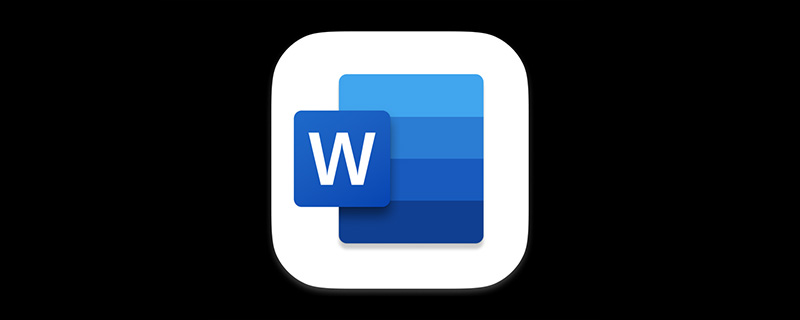
À l'ère d'aujourd'hui, le mot « impression » ne nous est pas étranger. L'impression de textes, d'images, etc. est un « lieu commun » pour les employés de bureau.
Une fois le document Word créé, il est souvent nécessaire de l'imprimer. La méthode d'impression la plus couramment utilisée consiste à appuyer sur la combinaison de touches [Ctrl+P] ou à cliquer sur la commande [Fichier]-[Imprimer] pour l'ouvrir. Dans l'interface de configuration "Imprimer", cliquez sur Cliquez sur le bouton "Imprimer" pour imprimer le document.
Dans Word, l'impression de documents ordinaires est très simple, mais la méthode ci-dessus ne peut répondre qu'aux exigences d'impression les plus courantes. Dans notre bureau, nous devons souvent imprimer différents types de documents et nous sommes également confrontés à des exigences d'impression particulières, telles que la composition A4 jusqu'à l'impression recto verso A3.
Par exemple, un document A4 doit être imprimé sur du papier A3 puis plié et relié. Comment dois-je configurer l’impression ? En fait, il existe un paramètre très simple dans Word, qui consiste à définir l'impression du pliage des livres.
Comment le faire fonctionner spécifiquement ? Apprenons comment configurer le formatage A4 à A3 dans Word.
(1) Tout d'abord, nous devons ajuster le nombre de pages du document à un multiple de 4, comme 4, 8, 12, 16... Ici, nous pouvons voir que le document actuel fait 8 pages.
Expansion des connaissances : Pourquoi devrait-elle être fixée à un multiple de 4 ?
Nous savons tous que le papier par défaut pour les documents Word est le papier A4. Le papier A3 plié en deux devient deux papiers A4, il est donc facile de comprendre que le contenu des documents A4 recto verso peut être imprimé sur du papier A3.
(2) Cliquez sur le lanceur de boîte de dialogue dans le coin inférieur droit du groupe [Mise en page]-[Configuration de la page] pour ouvrir la boîte de dialogue « Mise en page ». Sélectionnez l'onglet "Papier" et définissez le "Format du papier" sur "A3".
(3) Sélectionnez ensuite l'onglet "Marges", puis sélectionnez l'option "Pliage du livre" dans la liste déroulante "Pages multiples" de la colonne "Plage de pages". À ce stade, vous pouvez voir l'effet de mise en page recto-verso ajusté dans la colonne « Aperçu ».
(4) Une fois le processus de configuration terminé, vous pouvez imprimer le document. Cliquez sur [Fichier] - [Imprimer], sélectionnez « Microsoft Print to PDF » pour « Imprimante », ouvrez la boîte de dialogue comme indiqué ci-dessous et cochez la case « Impression recto verso manuelle » (Remarque : si votre imprimante ne prend pas en charge le double- impression recto verso, si vous souhaitez imprimer des deux côtés, cochez l'option d'impression recto verso manuelle ; si vous prenez en charge l'impression recto verso, laissez-la décochée).
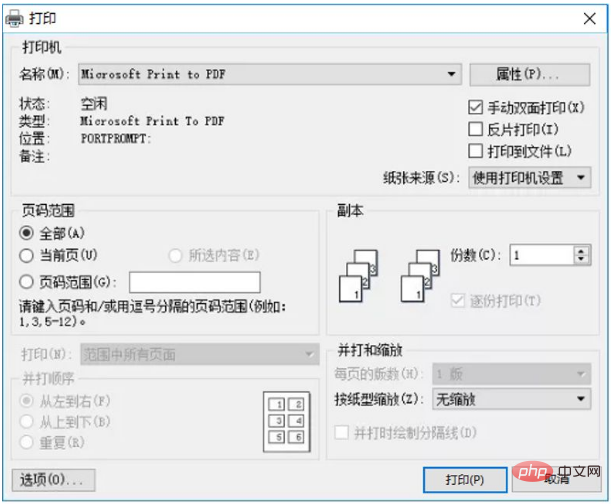
Conseils : Si l'impression recto verso manuelle est cochée, deux documents PDF seront imprimés, l'un correspond aux pages impaires de la page et l'autre aux pages paires de la page ; L'impression recto n'est pas cochée, elle sera générée. Un document PDF imprimable directement recto verso.
(5) Cliquez sur le bouton "Propriétés", définissez le "Format papier" sur "A3" dans la boîte de dialogue qui s'ouvre, puis cliquez sur le bouton "OK" pour générer un document PDF.
(6) Double-cliquez pour ouvrir le document PDF, cliquez sur la commande [Fichier]-[Imprimer], ou cliquez sur le bouton "Imprimer" directement sur l'interface PDF.
(7) Sélectionnez « Imprimante » comme « Microsoft Print to PDF ». Dans la liste déroulante "Sous-ensemble", sélectionnez d'abord "Pages impaires uniquement" afin que nous puissions imprimer le contenu des pages impaires sur du papier A3.
(8) Une fois l'impression terminée, placez le papier dans l'imprimante, puis sélectionnez "Imprimer les pages paires uniquement" dans la liste déroulante "Sous-ensemble", et cochez la case "Imprimer dans l'ordre inverse", puis imprimez le document. , vous pouvez imprimer le contenu des pages paires du document au verso du papier A3.
De cette façon, tous les documents A4 seront imprimés sur du papier A3, et l'ensemble du document ressemblera à un livre plié. Enfin, placez les papiers A3 dans l'ordre, pliez-les en deux, puis agrafez-les pour terminer.
Conseils : Lors de l'impression de documents, il est recommandé d'utiliser le format PDF pour imprimer des documents, ce qui permet d'obtenir une impression de pages paires et impaires et de faciliter l'impression recto verso.
Tutoriel recommandé : "Tutoriel Word"
Ce qui précède est le contenu détaillé de. pour plus d'informations, suivez d'autres articles connexes sur le site Web de PHP en chinois!
 Comment changer la couleur d'arrière-plan d'un mot en blanc
Comment changer la couleur d'arrière-plan d'un mot en blanc
 Comment supprimer la dernière page vierge dans Word
Comment supprimer la dernière page vierge dans Word
 Pourquoi ne puis-je pas supprimer la dernière page vierge de Word ?
Pourquoi ne puis-je pas supprimer la dernière page vierge de Word ?
 Une seule page Word change l'orientation du papier
Une seule page Word change l'orientation du papier
 mot en ppt
mot en ppt
 Le numéro de page Word commence à partir de la troisième page comme 1 tutoriel
Le numéro de page Word commence à partir de la troisième page comme 1 tutoriel
 Tutoriel sur la fusion de plusieurs mots en un seul mot
Tutoriel sur la fusion de plusieurs mots en un seul mot
 tableau d'insertion de mots
tableau d'insertion de mots